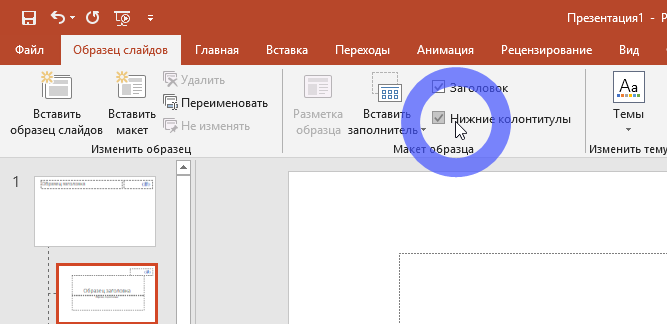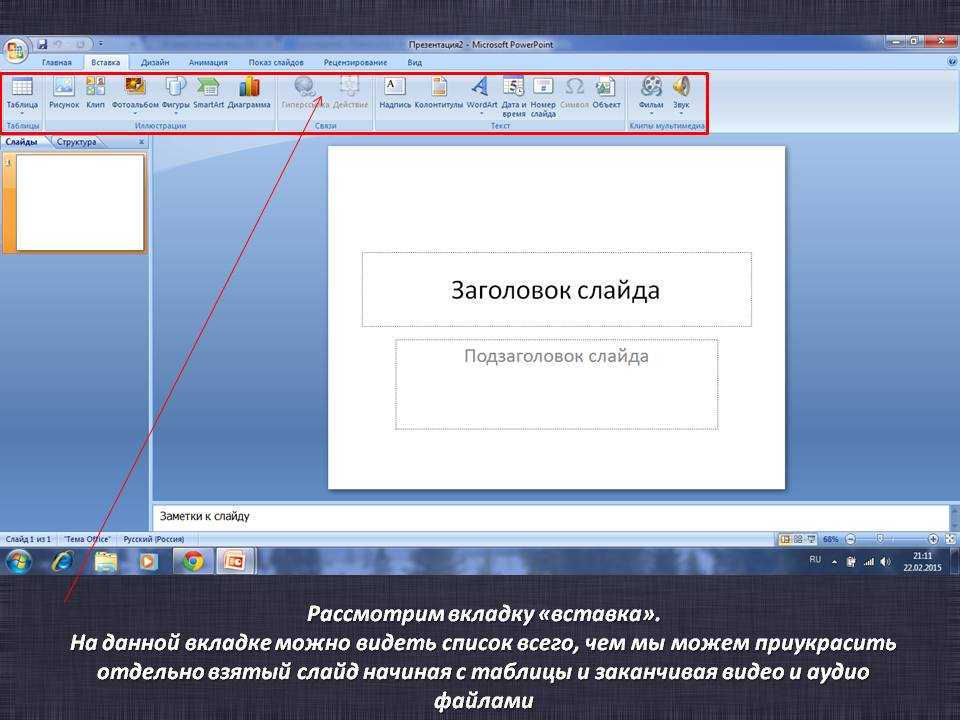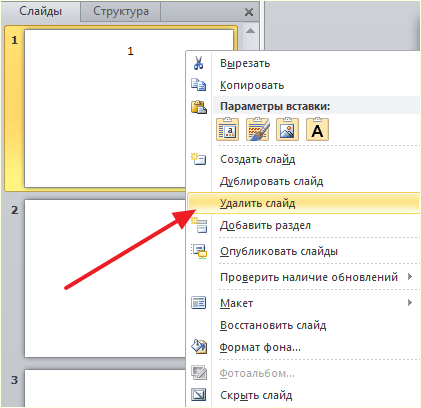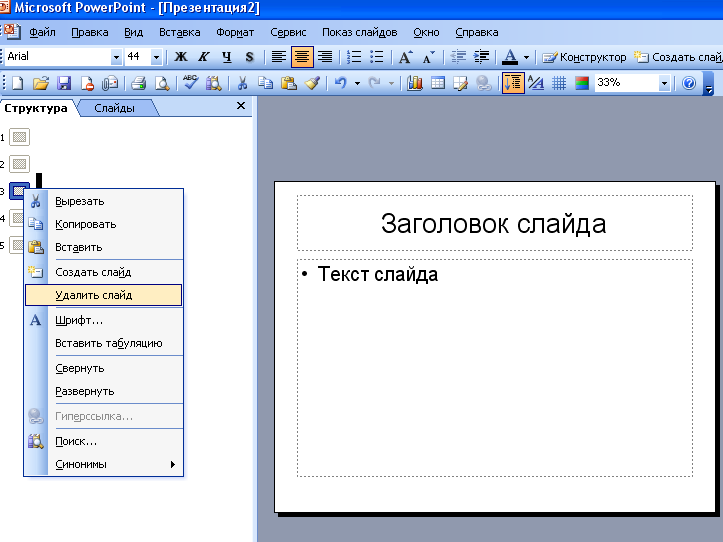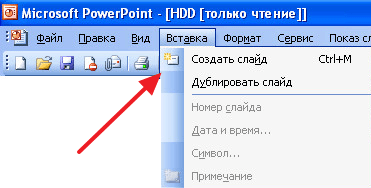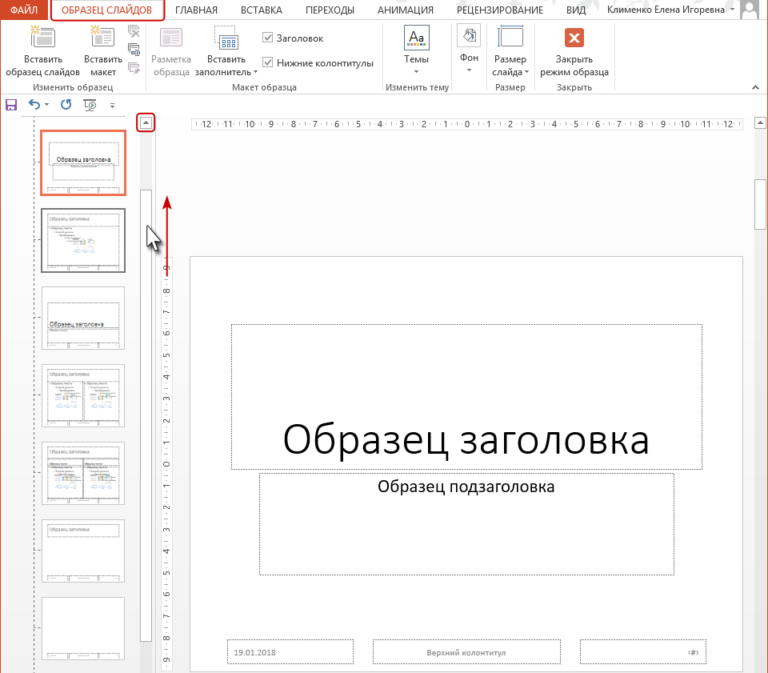Как быстро удалить ненужный слайд в презентации
Эта статья предоставит вам полезные советы и пошаговые инструкции по удалению слайдов в скаченной презентации, чтобы ваша работа стала более эффективной и удобной.
Откройте презентацию в программе, в которой она была создана или редактируется (например, PowerPoint).
Обучающее видео PowerPoint. Как добавить или удалить слайд в PowerPoint
Перейдите к слайду, который вы хотите удалить, с помощью панели навигации слева.
Как в презентации убрать заголовок слайда
Щелкните правой кнопкой мыши на миниатюру слайда в панели навигации.
Как удалить слайд в PowerPoint - 4 способа
Выберите опцию Удалить слайд в контекстном меню.
Как убрать слайды в PowerPoint
Если у вас нет правой кнопки мыши, выберите слайд и нажмите клавишу Delete на клавиатуре.
16 Удаление слайда в PowerPoint
Проверьте, что слайд удален, и сохраните изменения в презентации.
Если вы работаете в Google Slides, выберите слайд и нажмите Delete в меню Правка.
Как Удалить Слайд в Презентации переместить слайд добавить слайд
В некоторых мобильных приложениях для редактирования презентаций возможно потребуется выбрать слайд и найти опцию удаления в меню инструментов.
Внимательно просмотрите все слайды перед удалением, чтобы случайно не удалить нужный материал.
Всегда сохраняйте резервную копию презентации перед внесением значительных изменений, включая удаление слайдов.
Как отключить переход слайдов ПО ЩЕЛЧКУ МЫШИ в презентации PowerPoint